win7电源设置在哪里|win7电源管理方法
时间:2016-12-26 来源:互联网 浏览量:
win7电源设置在哪里?由于电源管理在电脑中起着非常重要的地位,本来说win7用户都应该知道电源管理在哪里的,可是偏偏有些用户还真不知道win7系统电源管理在哪里的?不知道怎么进入设置?小编这就大家一起来分析一下相关情况。win7官方下载系统电源管理在Win7系统中功能比较强大,一般我们可以通过进入Win7电源管理为电脑配置节能方案,因此通过优化Win7电源管理可以节能,因此如果是笔记本的话可以提升笔记本电脑的续航能力。并且还可以设置最佳节能模式,实现电量消耗最小的模式,因此还可以降低电脑的散热量。
win7电源管理方法:
Win7电源管理位置是在“硬件和声音”里面,找到步骤为:首先从Win7电脑桌面进入“计算机”--然后点击“打开控制面板”如下图:
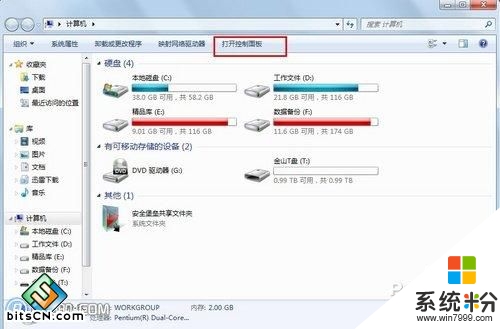
如上图,点击打开控制面板后,我们再点击左侧的“硬件和声音”,之后再点击右侧的“电源选项”就可以进入Win7电源管理了,如下图:
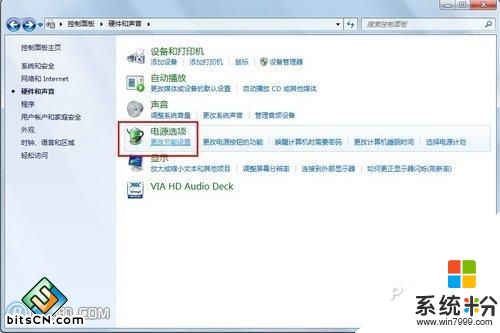
之后即可进入Win7电源管理界面了如下图:
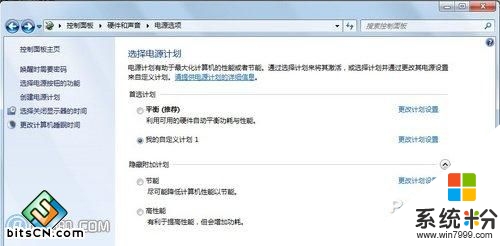
介绍到这里,我们是不是就已经轻松找到了Win7电源管理在哪呢,最后再为大家简单介绍下Win7电源管理怎么设置:
在Win7电源管理中我们可以选择系统自带的几种节能方案,也可以自定义设置节能方案,比如可以关闭显示器和使电脑进入睡眠状态这两个可选时间,另外最重要节能设置的应该在高级电源设置那里,那里可以设置多个独立电脑硬件的关闭时间,例如硬盘和无线适配器等。
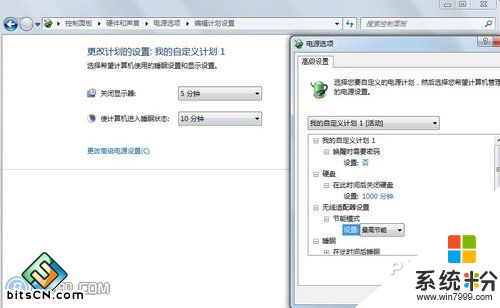
这就跟大家介绍完了【win7电源设置在哪里】,身边有小伙伴对此有疑惑的话,欢迎将此教程分享给他们,或者有其他的最新ghost系统下载后使用的疑问的话,欢迎上系统粉官网查看。
我要分享:
相关教程
Win7系统教程推荐
- 1 win7屏幕密码 Win7设置开机锁屏密码的方法
- 2 win7 文件共享设置 Win7如何局域网共享文件
- 3 鼠标左键变右键右键无法使用window7怎么办 鼠标左键变右键解决方法
- 4win7电脑前置耳机没声音怎么设置 win7前面板耳机没声音处理方法
- 5win7如何建立共享文件 Win7如何共享文件到其他设备
- 6win7屏幕录制快捷键 Win7自带的屏幕录制功能怎么使用
- 7w7系统搜索不到蓝牙设备 电脑蓝牙搜索不到其他设备
- 8电脑桌面上没有我的电脑图标怎么办 win7桌面图标不见了怎么恢复
- 9win7怎么调出wifi连接 Win7连接WiFi失败怎么办
- 10w7系统麦克风不能说话 win7麦克风没有声音怎么调整设置
Win7系统热门教程
- 1 在win7电脑中复制文件时提示”目标文件夹访问被拒绝”如何处理。 解决在win7电脑中复制文件时提示”目标文件夹访问被拒绝”问题的方法。
- 2 w7系统中怎么显示农历,让w7系统显示农历的方法
- 3 Win7 SP1可在10秒内启动
- 4win7怎么禁用组策略|win7禁用组策略的方法
- 5win7音量控制图标不见了怎么解决 win7音量控制图标不见了解决方法
- 6win7 64位旗舰版网页打开总是出现宽带连接该怎么解决 win7 64位旗舰版网页打开总是出现宽带连接该怎么处理
- 7win7系统怎么查找重要文件,win7快速找到重要文件的方法
- 8xp系统怎么卸载ie8安装ie7,xp卸载ie8换ie7的方法
- 9怎样关闭Win7任务管理器同样的运行程序 关闭Win7任务管理器同样的运行程序的方法
- 10玩转win7任务栏
最新Win7教程
- 1 win7屏幕密码 Win7设置开机锁屏密码的方法
- 2 win7怎么硬盘分区 win7系统下如何对硬盘进行分区划分
- 3 win7 文件共享设置 Win7如何局域网共享文件
- 4鼠标左键变右键右键无法使用window7怎么办 鼠标左键变右键解决方法
- 5windows7加密绿色 Windows7如何取消加密文件的绿色图标显示
- 6windows7操作特点 Windows 7的特点有哪些
- 7win7桌面东西都没有了 桌面文件丢失了怎么办
- 8win7电脑前置耳机没声音怎么设置 win7前面板耳机没声音处理方法
- 9多个程序或窗口之间切换 如何在windows7中利用快捷键切换多个程序窗口
- 10win7资源管理器停止工作原因 windows资源管理器停止工作原因分析
